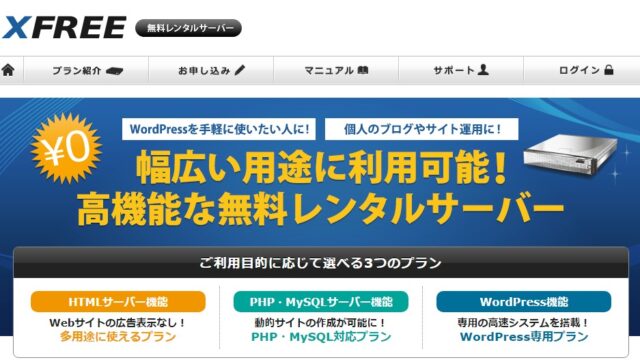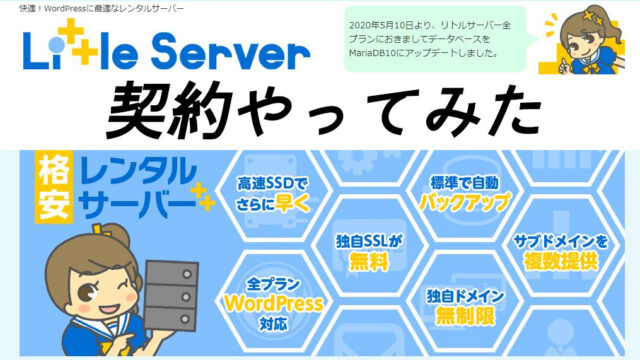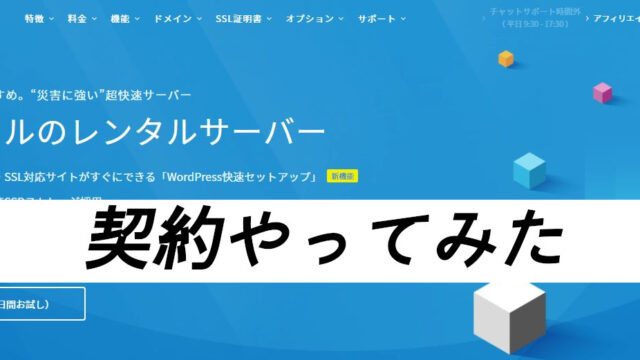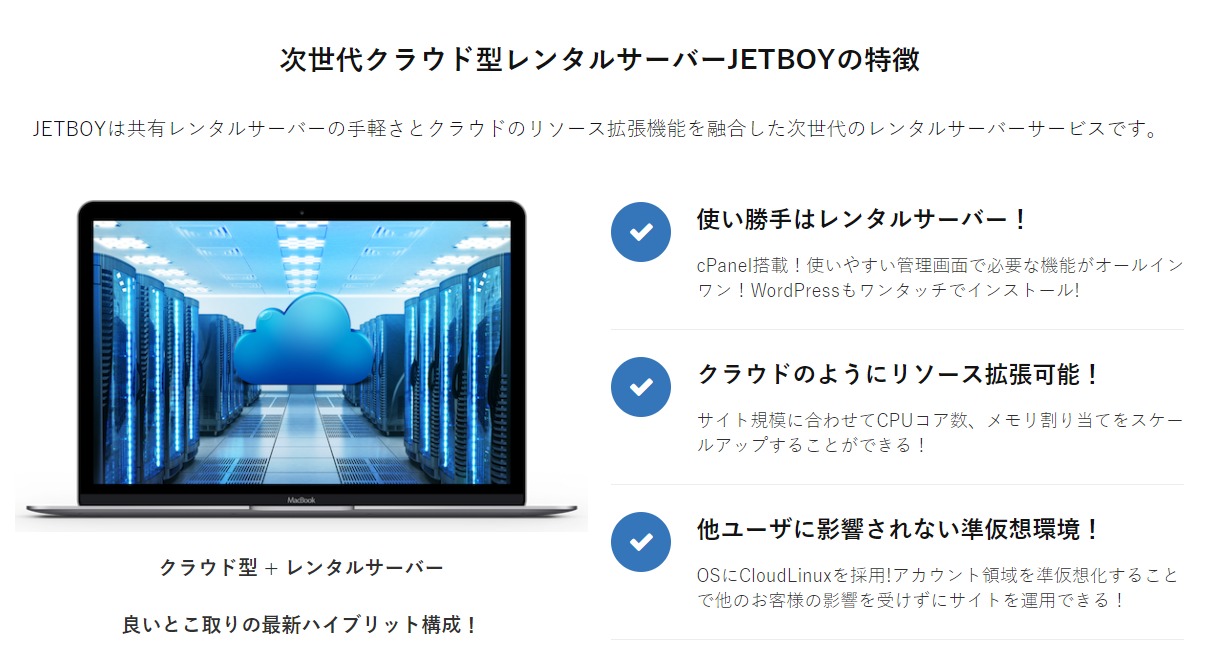
目 次
JETBOY のメリット・デメリット
メリット
☆Wordpress専用にチューニングされたレンタルサーバー
☆月額500円でハイスペック環境でWordpressが利用可能
☆Wordpressが利用可能移行代行が無料
☆SSLが無料で利用可能
☆自動バックアップあり
☆アダルトサイトが利用可能
デメリット
☆MySQLデータベースの数がが少ない
☆電話サポートがない
☆Wordpress専用にチューニングされたレンタルサーバー
☆月額500円でハイスペック環境でWordpressが利用可能
☆Wordpressが利用可能移行代行が無料
☆SSLが無料で利用可能
☆自動バックアップあり
☆アダルトサイトが利用可能
デメリット
☆MySQLデータベースの数がが少ない
☆電話サポートがない
| JETBOY プラン比較 | ||||
| ミニ | ファースト | スタンダード | プレミアム | |
| 月額(1年契約) | 500円 | 980円 | 1380円 | 1980円 |
| 初期費用 キャンペーン |
500円 |
750円 |
1750円 |
2750円 |
| 無料お試し | 14日間 | 14日間 | 14日間 | 14日間 |
※金額は税別
| JETBOY スペック比較 | ||||
| ミニ | ファースト | スタンダード | プレミアム | |
| ディスク容量 | 100G | 150G | 200G | 250G |
| ディスク種類 | SSD | SSD | SSD | SSD |
| 転送量 1日 | 無制限 | 無制限 | 無制限 | 無制限 |
| マルチドメイン | 10個 | 無制限 | 無制限 | 無制限 |
| 無料SSL | 〇 | 〇 | 〇 | 〇 |
| MySQL | 3個 | 20個 | 40個 | 70個 |
| WordPress | 〇 | 〇 | 〇 | 〇 |
| アダルトサイト | 〇 | 〇 | 〇 | 〇 |
| サイト脆弱性 対策ツール |
WAF | WAF | WAF | WAF |
| メールアカウント | 無制限 | 無制限 | 無制限 | 無制限 |
| メールサポート | 〇 | 〇 | 〇 | 〇 |
| 電話サポート | ✖ | ✖ | ✖ | ✖ |
| バックアップ | 自動 | 自動 | 自動 | 自動 |
JETBOY 契約画像を解説!
◎トップページから【無料トライアルお試し申し込みはこちら】を押し、【はじめての方】を押す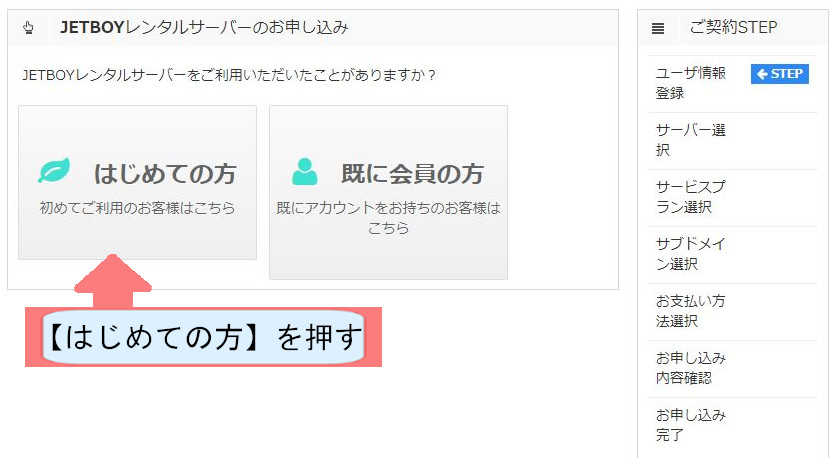
◎【個人の方】を押す

◎個人情報・メールアドレス・パスワードを入力して【入力内容確認へ】を押す
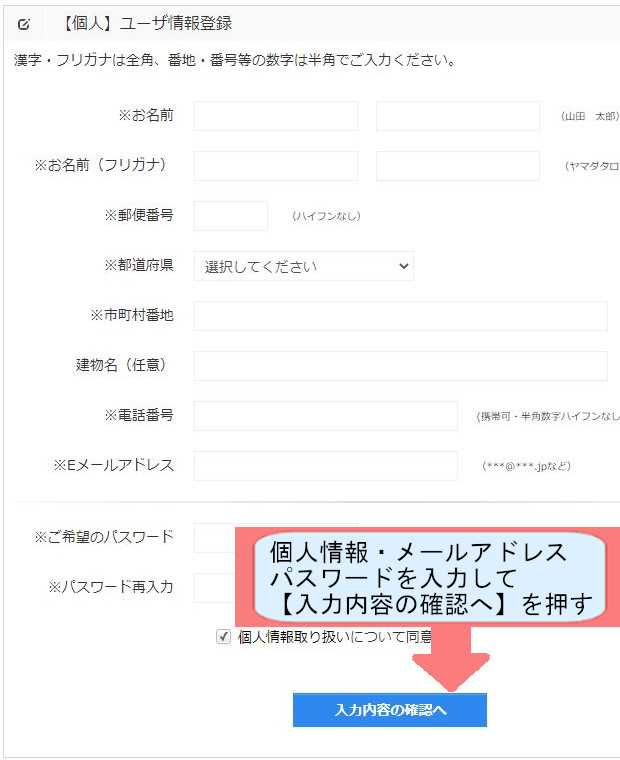
◎登録内容を確認して【決定】を押す
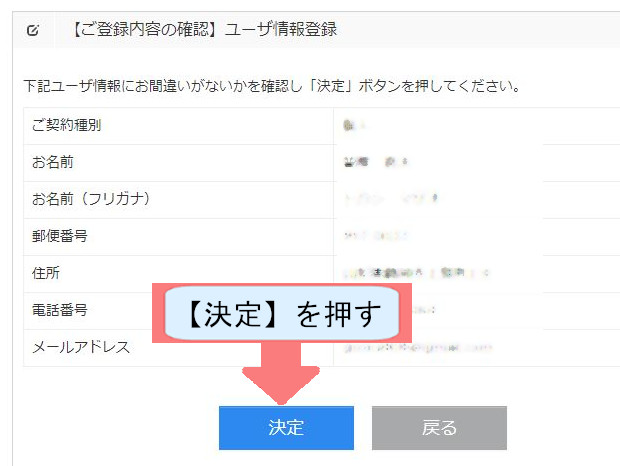
◎仮登録が完了
◎認証メールが送付され、登録認証コードを使用して認証する
◎【お申し込みフォームへ進む】を押す
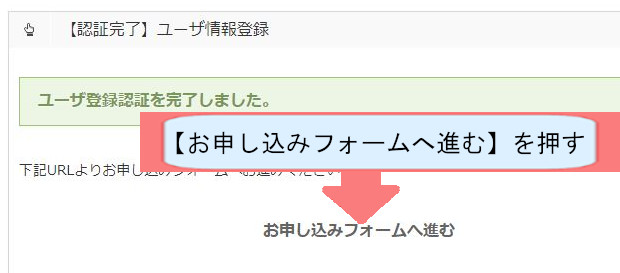 ◎お申し込みフォームでプランを選択する
◎お申し込みフォームでプランを選択する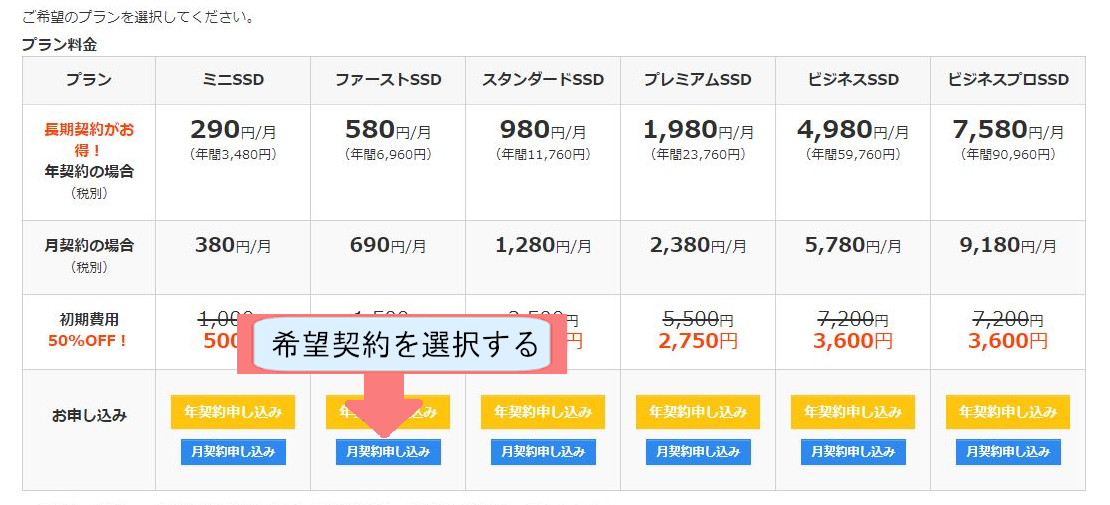 ◎サブドメインを設定して【次へ】を押す
◎サブドメインを設定して【次へ】を押す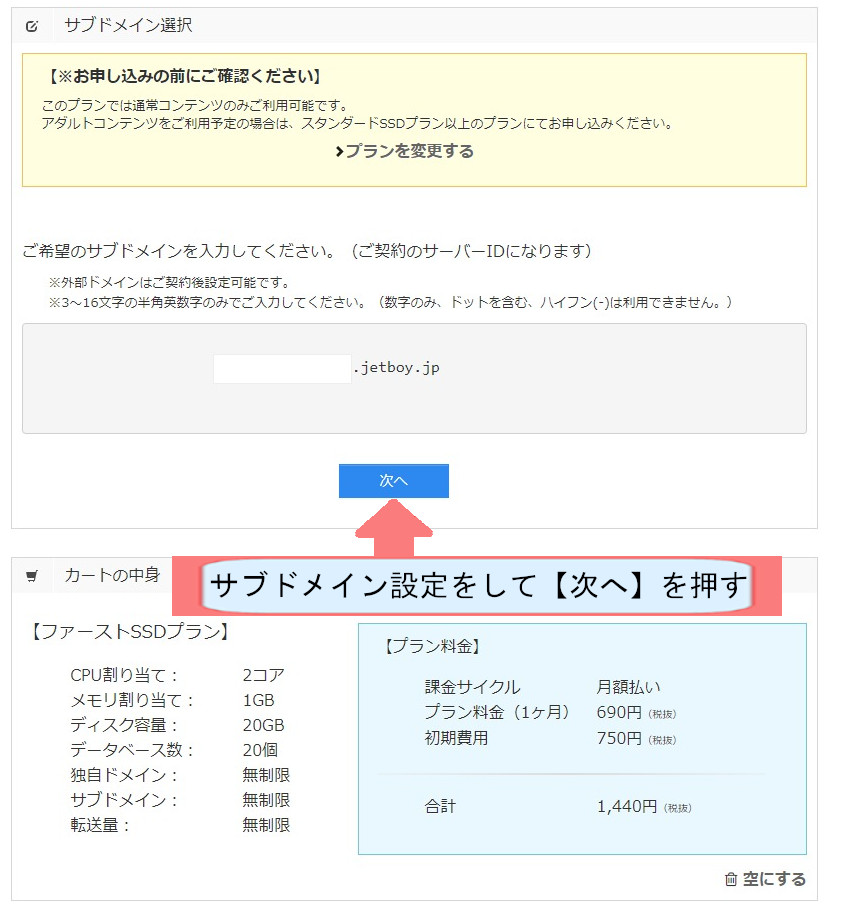
◎支払方法選択する、無料お試しはクレジットカード決済のみで無料期間が終わると自動で課金される
◎無料期間内に解約手続きすれば課金されない
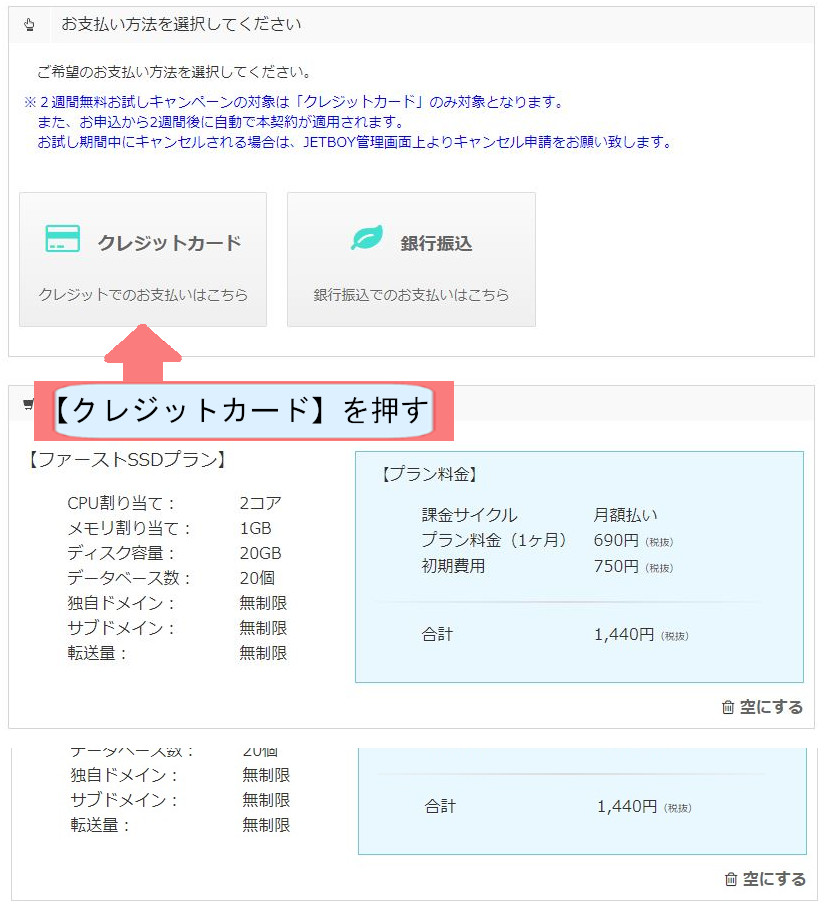
◎登録内容を確認して【クレジットカード登録画面へ】を押す
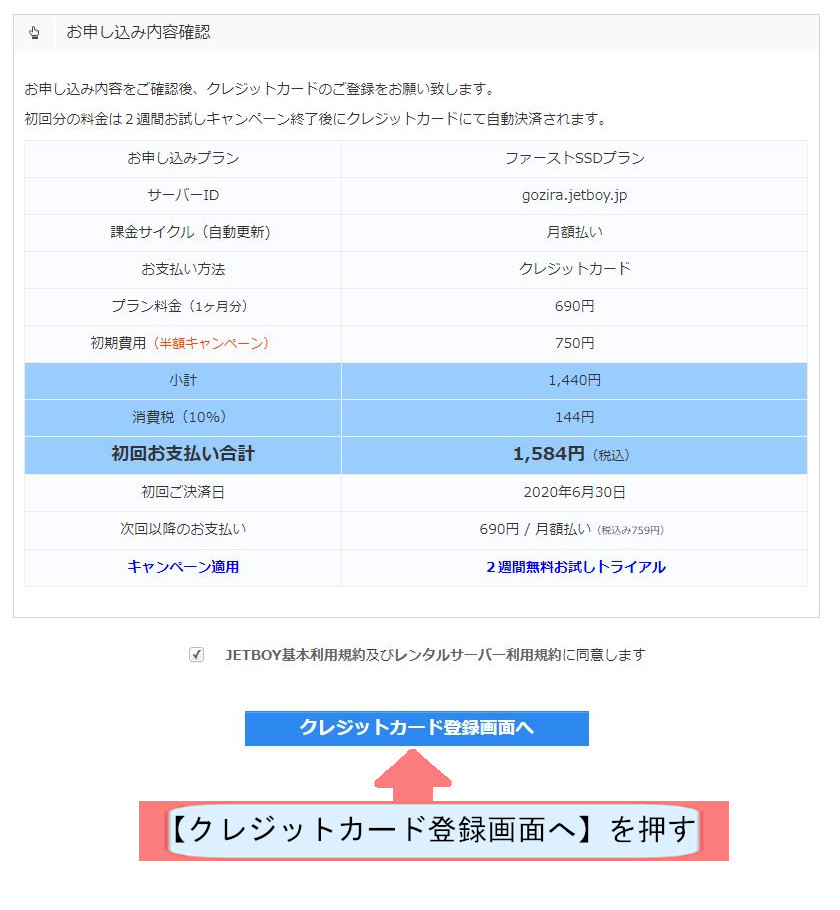 ◎クレジットカード情報を入力して【お申し込みを行う】を押す
◎クレジットカード情報を入力して【お申し込みを行う】を押す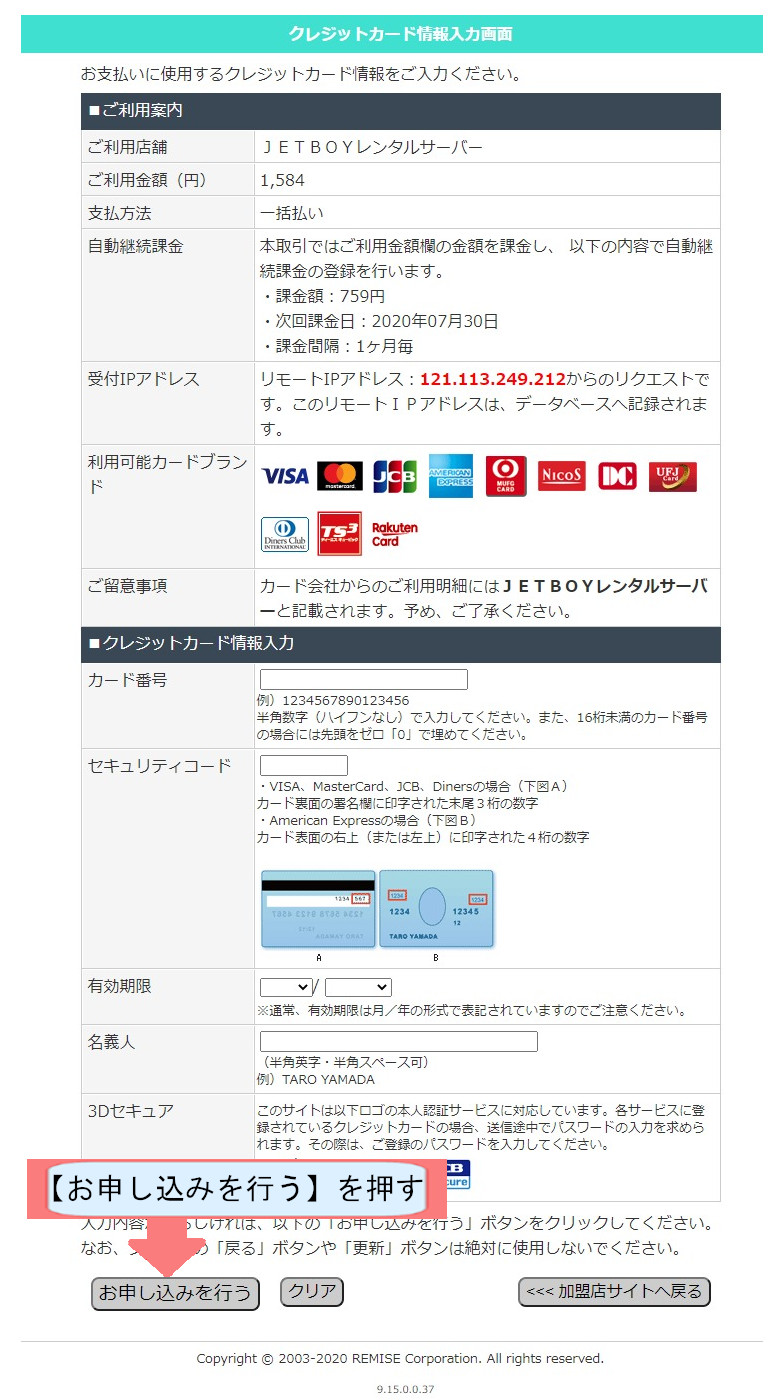 ◎無料トライアル申し込み手続きが完了【管理画面へ移動】を押す
◎無料トライアル申し込み手続きが完了【管理画面へ移動】を押す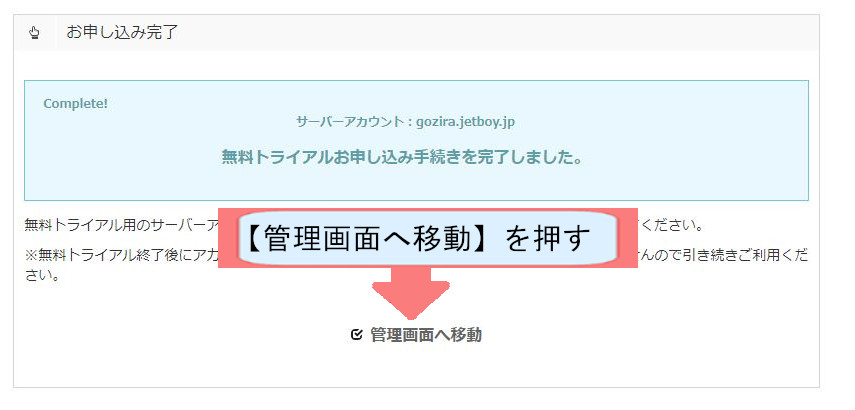 ◎JETBOYレンタルサーバーダッシュボードが表示される
◎JETBOYレンタルサーバーダッシュボードが表示される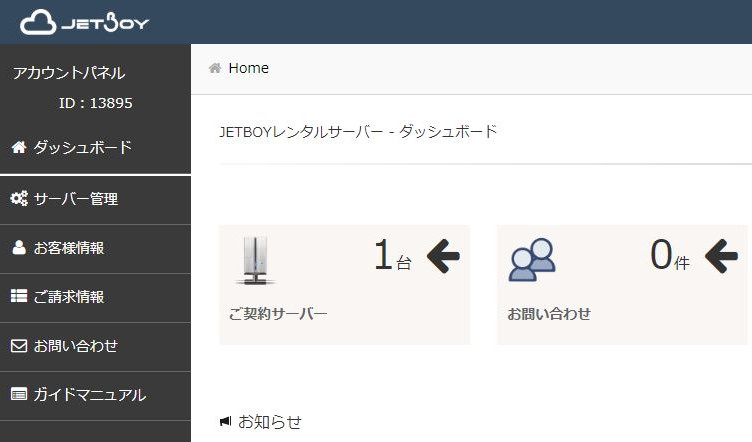
WordPressダウンロードを画像で解説!
◎トップページからログインしてアカウントパネルを開き、【サーバー管理】を押す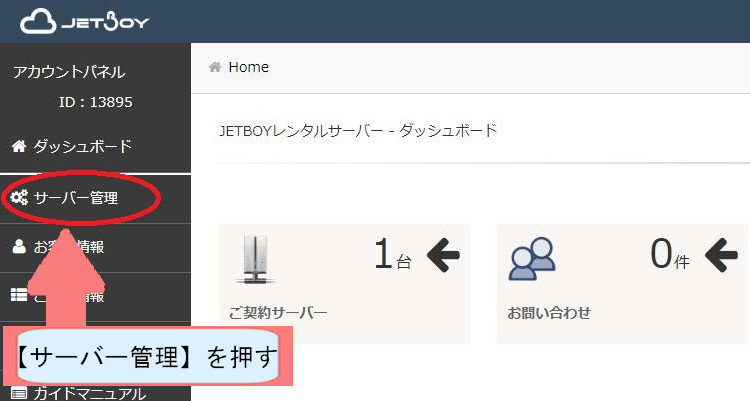
◎【サーバーパネルログイン】を押す
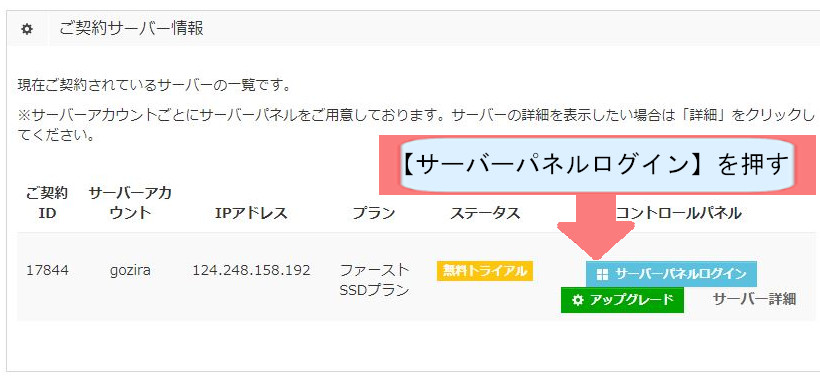
◎サーバーパネルのトップページで【サブドメイン設定】を押す
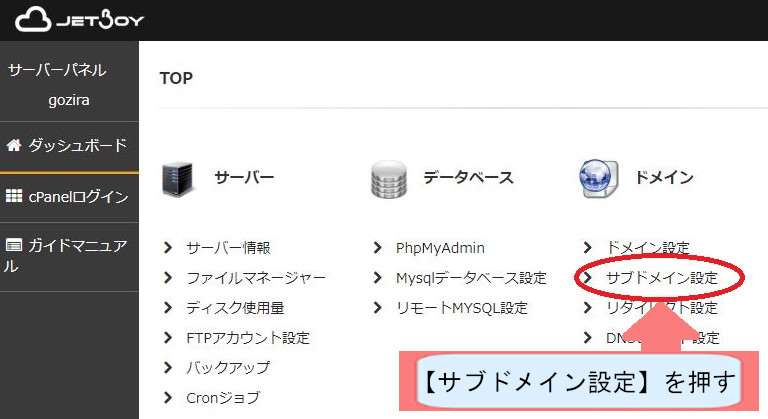
◎【新規サブドメイン作成】を押す
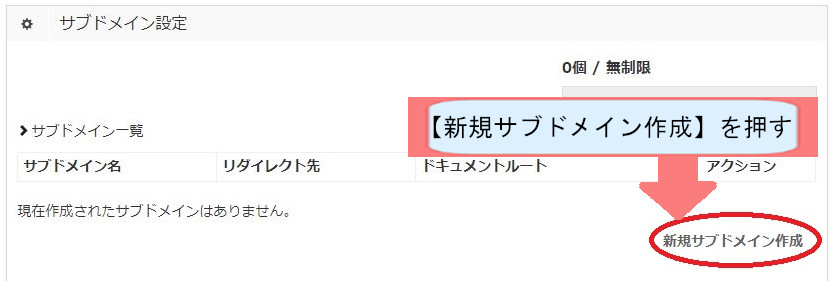 ◎サブドメイン名を入力して【作成】を押す
◎サブドメイン名を入力して【作成】を押す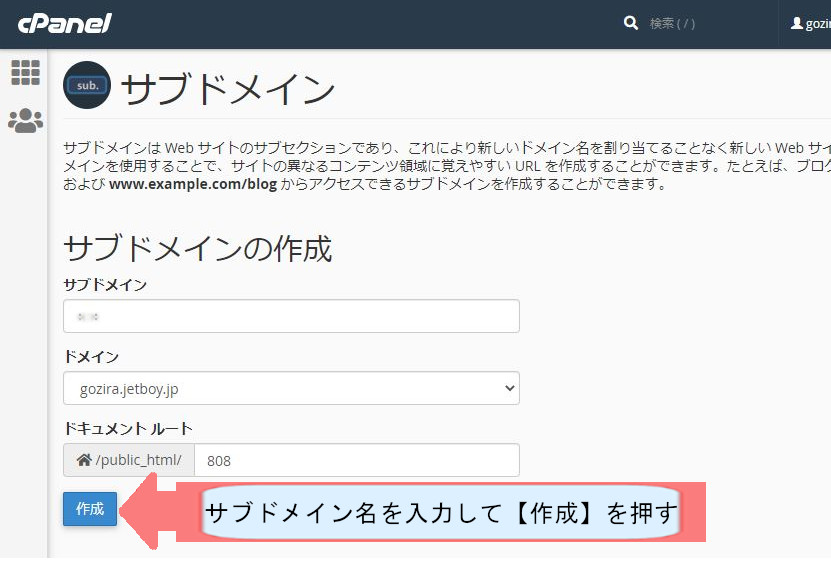 ◎サブドメイン作成完了
◎サブドメイン作成完了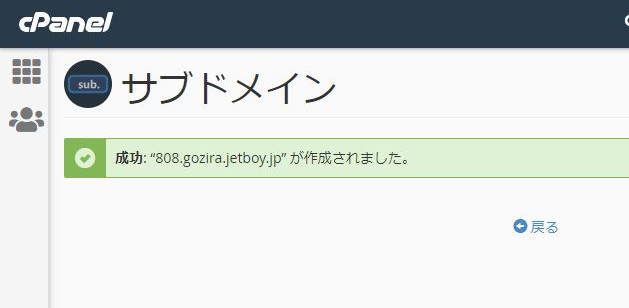
◎Wordpressダウンロード
◎サーバーパネルのトップページで【Wordpress自動インストール】を押す
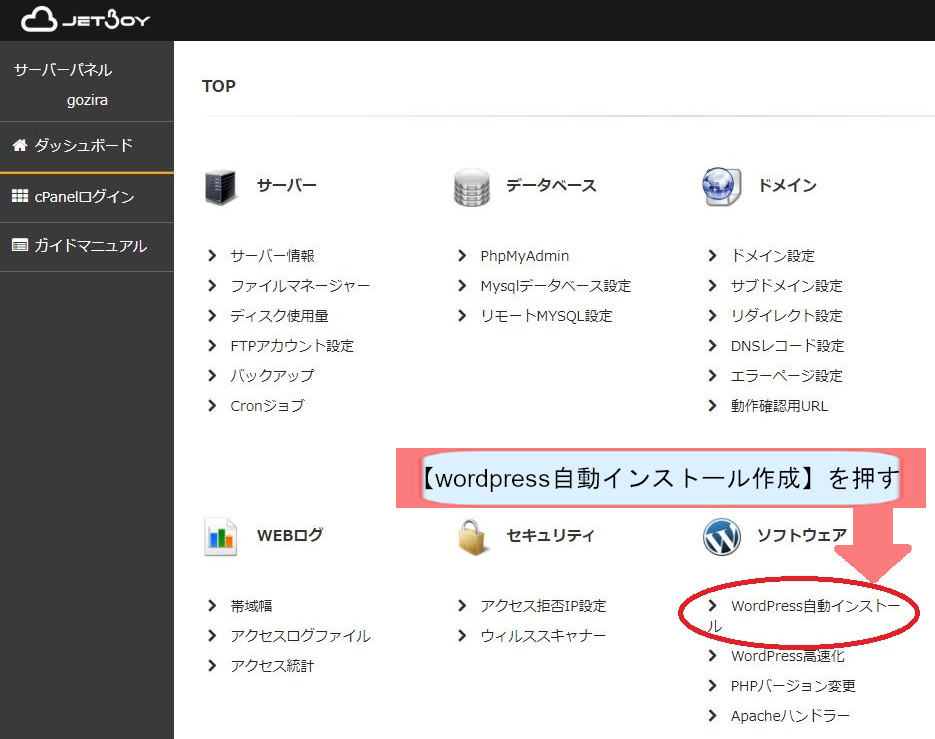 ◎【Wordpress新規インストール】を押す
◎【Wordpress新規インストール】を押す
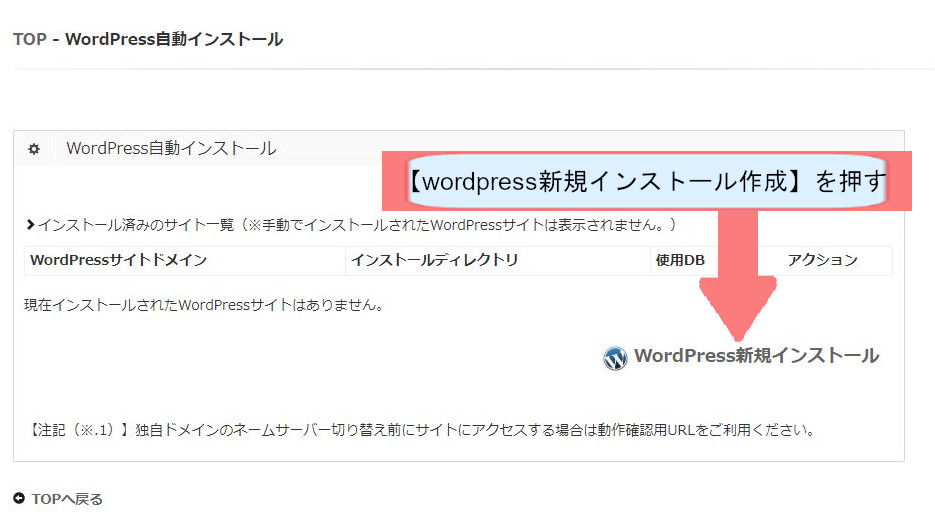 ◎【Wordpress自動インストールはこちら】を押す
◎【Wordpress自動インストールはこちら】を押す
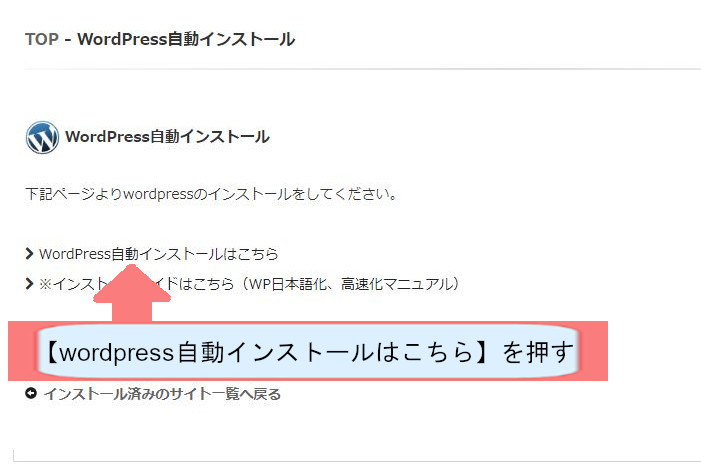 ◎Wordpressダウンロード画面で、サブドメインを選択して【インストール】を押す
◎Wordpressダウンロード画面で、サブドメインを選択して【インストール】を押す
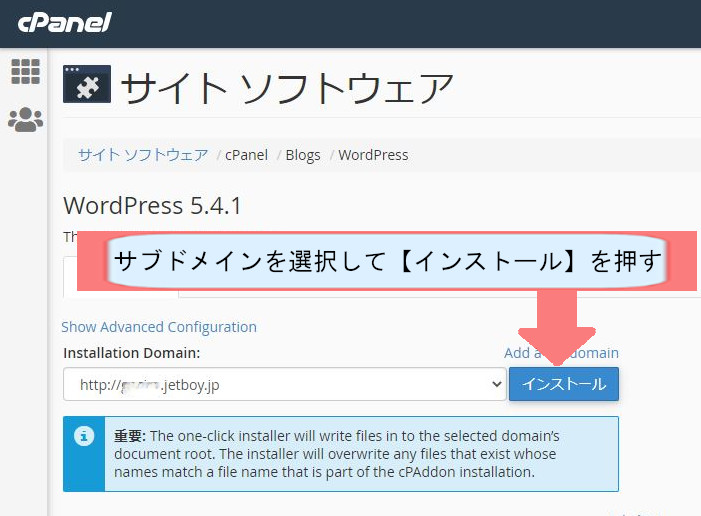 ◎Wordpressインストール完了
◎Wordpressインストール完了
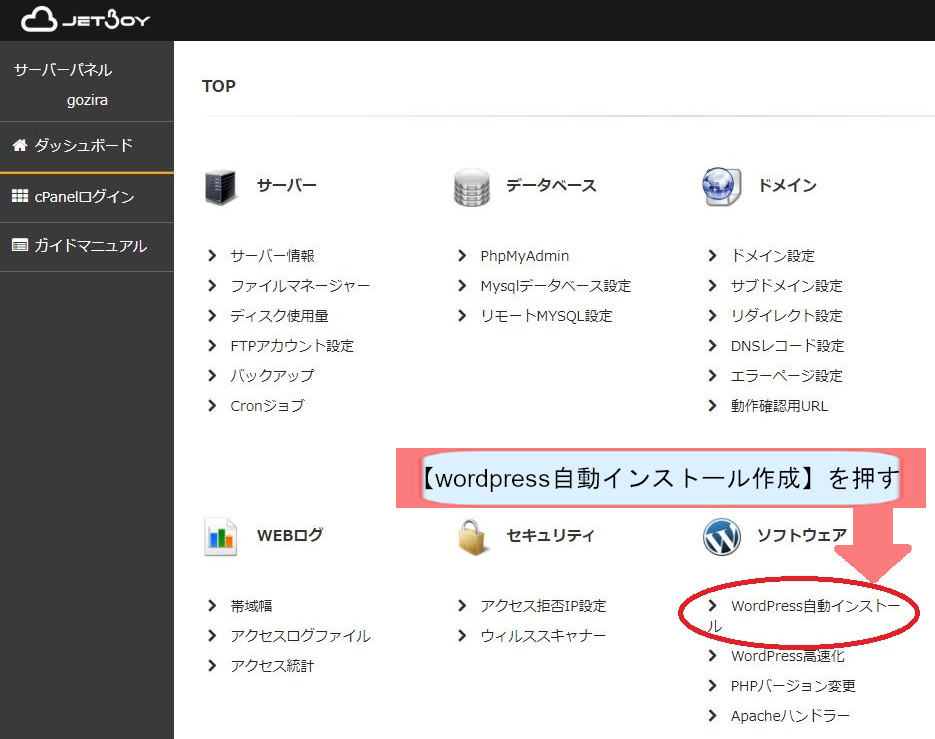 ◎【Wordpress新規インストール】を押す
◎【Wordpress新規インストール】を押す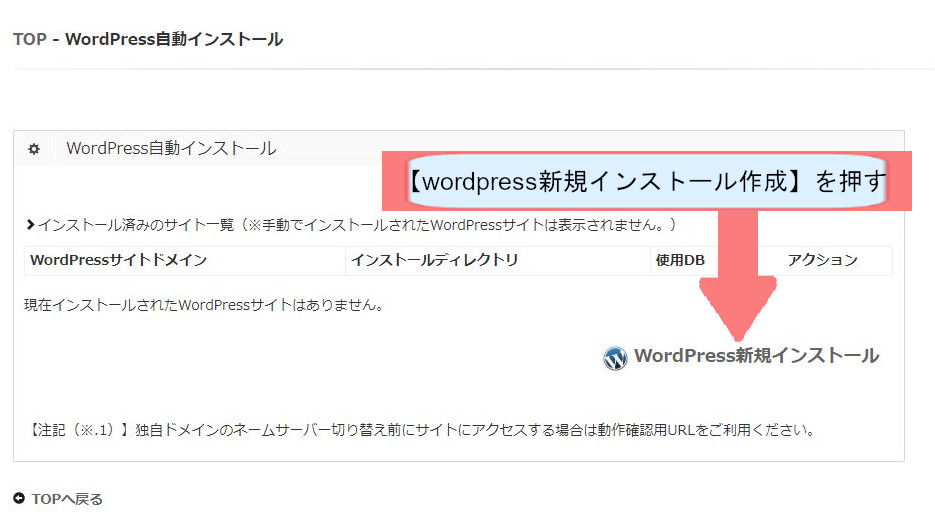 ◎【Wordpress自動インストールはこちら】を押す
◎【Wordpress自動インストールはこちら】を押す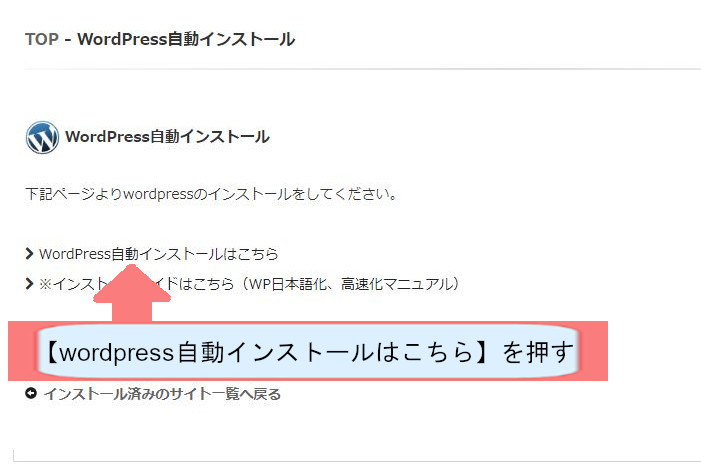 ◎Wordpressダウンロード画面で、サブドメインを選択して【インストール】を押す
◎Wordpressダウンロード画面で、サブドメインを選択して【インストール】を押す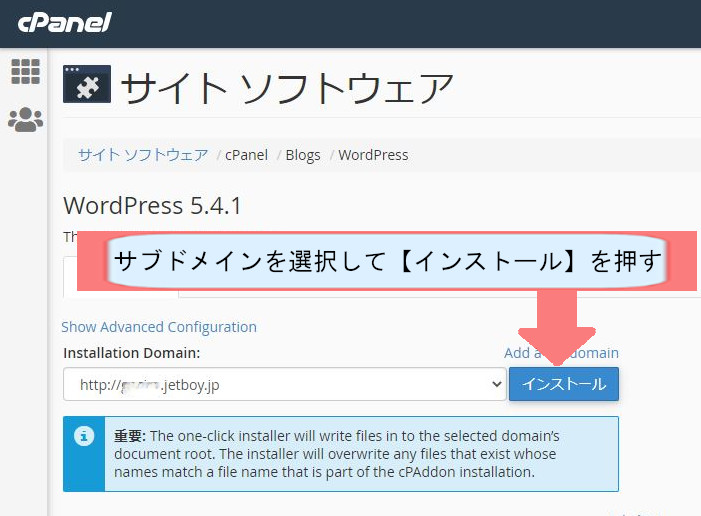 ◎Wordpressインストール完了
◎Wordpressインストール完了ユーザー名とパスワードをひかえる
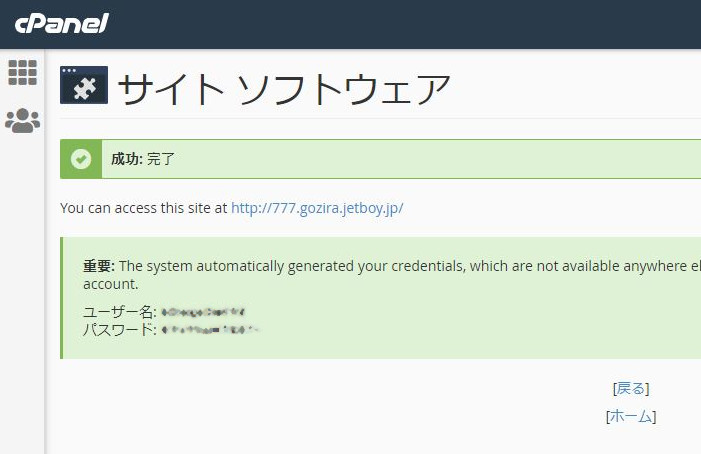 ◎日本語化する
◎日本語化する
初期インストールされるWordpressは英語版なのでWordpress管理画面へログインし、日本語版へ切り替える
◎サーバー管理画面で【CPPANELログイン】を押す
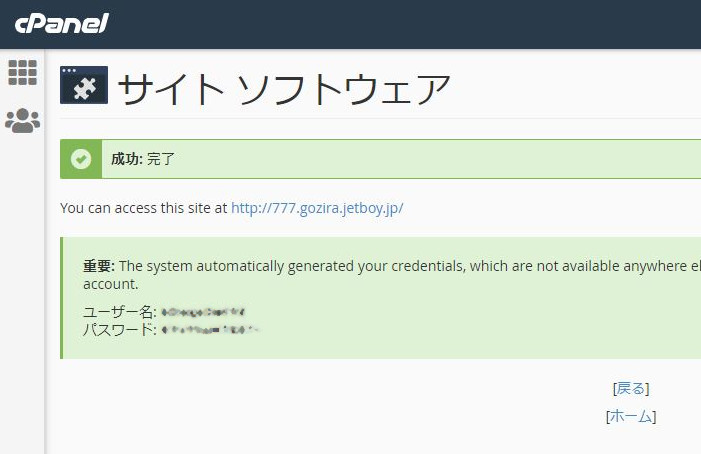 ◎日本語化する
◎日本語化する初期インストールされるWordpressは英語版なのでWordpress管理画面へログインし、日本語版へ切り替える
◎サーバー管理画面で【CPPANELログイン】を押す
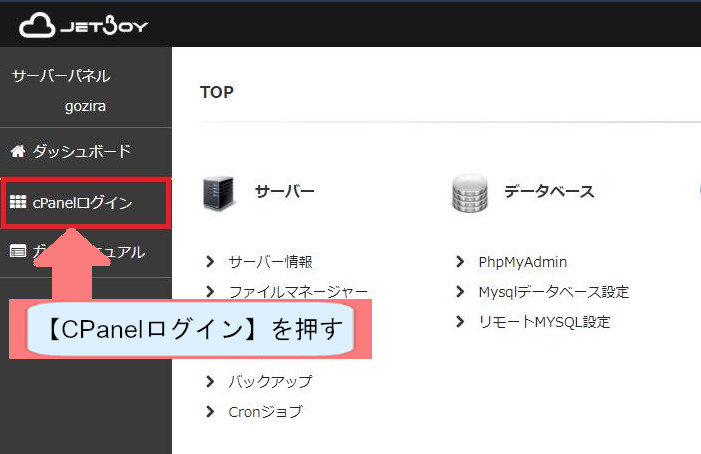
◎【ドメイン】を押す
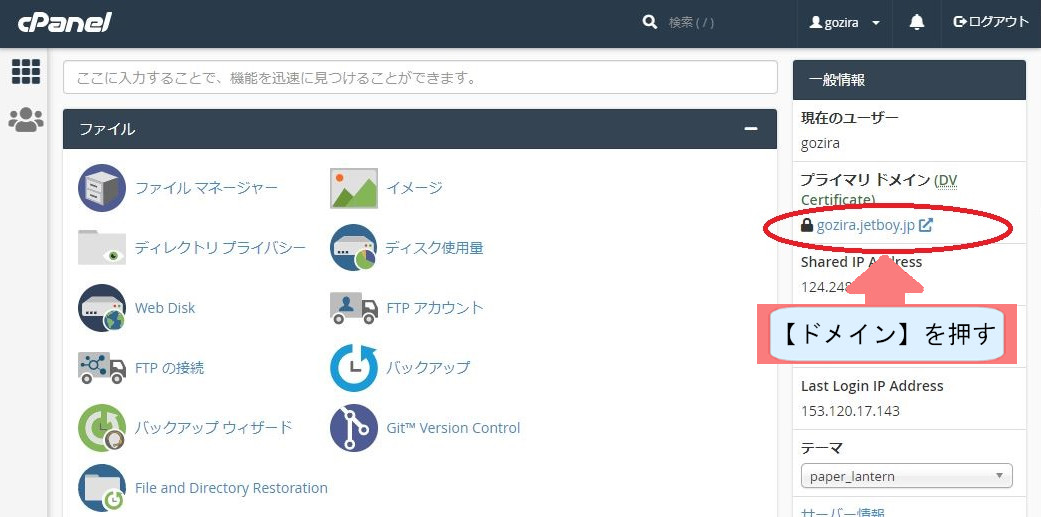 ◎日本語化したいサブドメインを選択する
◎日本語化したいサブドメインを選択する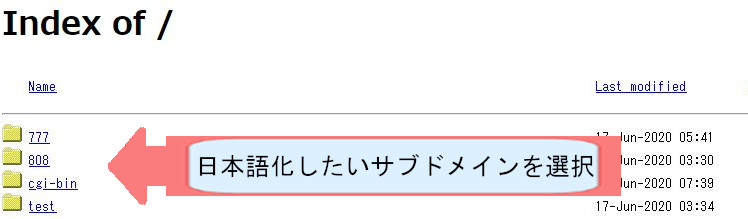 ◎サイトが表示されるので【Log in】を押す
◎サイトが表示されるので【Log in】を押す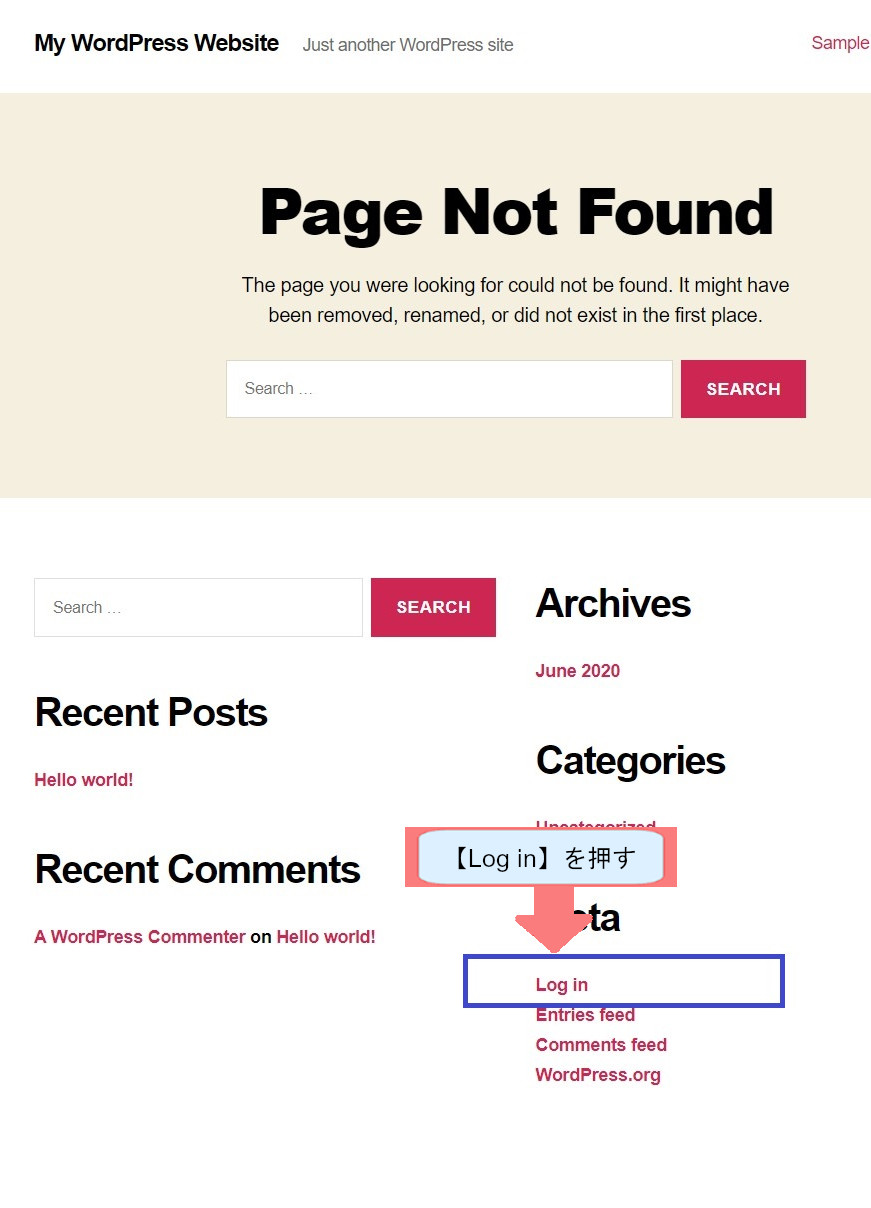 ◎Wordpressにログインして、管理画面ー左メニュー「setting」・Site Langusge:「日本語」をプルダウンより選択
◎Wordpressにログインして、管理画面ー左メニュー「setting」・Site Langusge:「日本語」をプルダウンより選択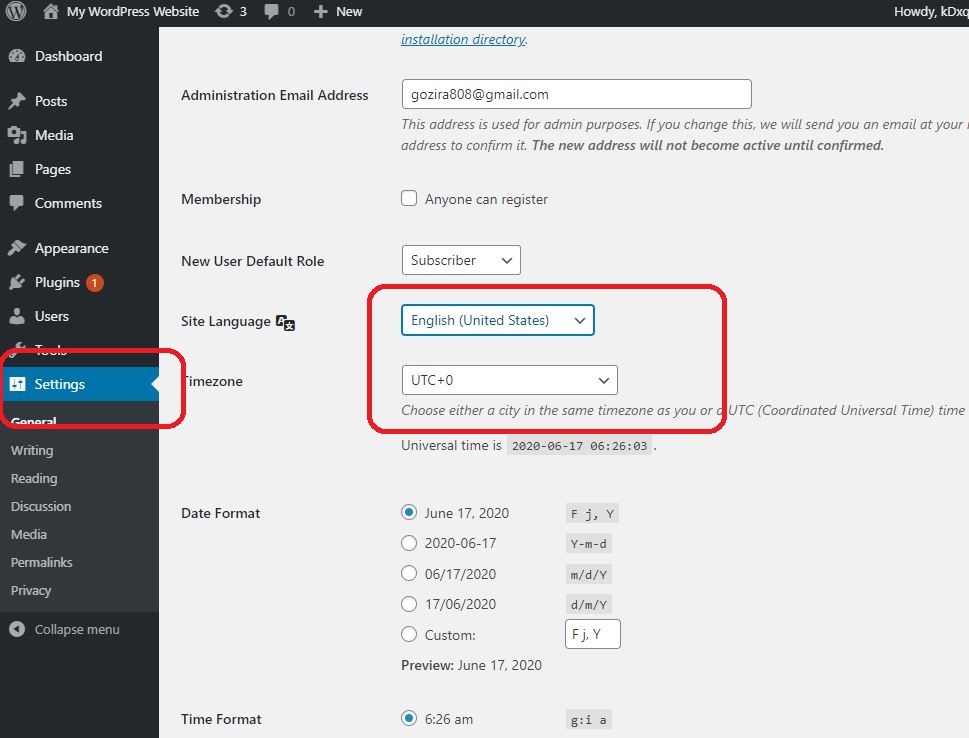 ◎設定を変更する
◎設定を変更するABOUT ME